Courses Details
Microsoft Office Training
Pelajari keterampilan Microsoft Office dasar hingga lanjutan dalam paket 9 kursus ini untuk Office 365 atau Office 2019.
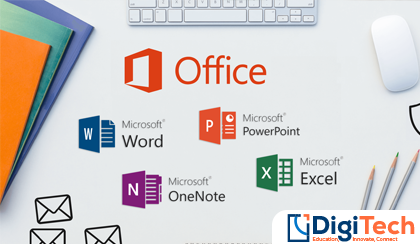
-
Rp.12.000.000 Rp.6.000.000
List Course
- Excel 2019: Introduction
- Excel 2019 Beginner: Creating Workbooks
- Excel 2019 Beginner: Saving Workbooks
- Excel 2019 Beginner: Navigating Workbooks
- Excel 2019 Beginner: Page Setup & Print Options
- Excel 2019 Beginners: Working with Rows, Columns and Cells
- Excel 2019 Beginners: Moving Dat
- Excel 2019 Beginners: Formulas & Functions
- Excel 2019 Beginner: Working with Sheets
- Excel 2019 Beginner: Formatting Worksheets
- Excel 2019 Beginner: Charts
- Excel 2019 Beginner: Working with Names
- Excel 2019 Beginner: Sorting and Filtering
- Excel 2019 Beginner: Outlining and Subtotaling
- Excel 2019 Beginner: Working with Views
- Excel 2019 Beginner: Linking Files
- Excel 2019 Beginner: Advanced Formula Creation
- Excel 2019 Beginner: Pivot Tables
- Excel 2019 Beginner: Additional Excel Features
- Excel 2019 Beginner: Shortcuts
- Excel 2019 Beginner: Closing
- Excel 2019 Advanced: Intro to Advanced Course
- Excel 2019 Advanced: Functions
- Excel 2019 Advanced: Date and Time Functions
- Excel 2019 Advanced: Text Functions
- Excel 2019 Advanced: Logical Functions
- Excel 2019 Advanced: Lookup Functions
- Excel 2019 Advanced: Financial Functions
- Excel 2019 Advanced: Statistical Functions
- Excel 2019 Advanced: Connecting to External Dat
- Excel 2019 Advanced: Tables
- Excel 2019 Advanced: Pivot Tables
- Excel 2019 Advanced: Data Analysis
- Excel 2019 Advanced: Graphs and Charts
- Excel 2019 Advanced: Excel Web App
- Excel 2019 Advanced: Course Conclusion
- Word 2019: Introduction
- Word 2019: Getting Started with Word
- Word 2019: Character Formatting
- Word 2019: Paragraph Formatting
- Word 2019: Managing Lists
- Word 2019: Tables
- Word 2019: Styles
- Word 2019: Controlling Page Appearance
- Word 2019: Sectioning
- Word 2019: Graphics
- Word 2019: Envelopes and Labels
- Word 2019: Mail Merges
- Word 2019: Page Setup Options
- Word 2019: Indexing and Table of Contents
- Word 2019: Review and Printing
- Word 2019: Other Word Options
- Word 2019: Wrap Up
- PowerPoint 2019: Course Introduction
- PowerPoint 2019: Overview
- PowerPoint 2019: Getting Started
- PowerPoint 2019: Text and Bullet Editing Options
- PowerPoint 2019: Adding Graphics
- PowerPoint 2019: Working with objects
- PowerPoint 2019: Editing pictures
- PowerPoint 2019: Working with SmartArt
- PowerPoint 2019: Working with Tables
- PowerPoint 2019: Working with Charts
- PowerPoint 2019: Unlocking the Power of Masters
- PowerPoint 2019: Adding Medi
- PowerPoint 2019: Working with Transitions
- PowerPoint 2019: Animation
- PowerPoint 2019: Hyperlinks and Action Buttons
- PowerPoint 2019: Slideshow Options
- PowerPoint 2019: Preparing a presentation for delivery
- PowerPoint 2019: Exploring the Backstage Are
- PowerPoint 2019: Course Close
- Access 2019 Beginners: Introduction
- Access 2019 Beginners: Getting Started with Access 2019
- Access 2019 Beginners: The Ribbon and Toolbars
- Access 2019 Beginners: Keyboard Shortcuts and Key Tip
- Access 2019 Beginners: Access Options
- Access 2019 Beginners: Tables
- Access 2019 Beginners: Importing Dat
- Access 2019 Beginners: Backup, Restore and Repair
- Access 2019 Beginners: Datasheet View
- Access 2019 Beginners: Relationships
- Access 2019 Beginners: Forms
- Access 2019 Beginners: Subforms
- Access 2019 Beginners: Queries
- Access 2019 Beginners: Expressions
- Access 2019 Beginners: Reports
- Access 2019 Beginners: Printing
- Access 2019 Beginners: More Data Types
- Access 2019 Beginners: More About Forms
- Access 2019 Beginners: Exporting
- Access 2019 Beginners: Application Parts
- Access 2019 Beginners: More Access Options
- Access 2019 Beginners: Info Tab
- Access 2019 Beginners: Course Close
- Access 2019 Advanced: Introduction
- Access 2019 Advanced: Primary Keys and Indexes
- Access 2019 Advanced: Using Datasheet View
- Access 2019 Advanced: Linking to Other Access Databases
- Access 2019 Advanced: Using ODBC and SQL Server
- Access 2019 Advanced: Splitting an Access Database
- Access 2019 Aadvanced: Macros
- Access 2019 Advanced: The Ribbon
- Access 2019 Advanced: Visual Basic for Applications
- Access 2019 Advanced: Access Events Model
- Access 2019 Advanced: Forms
- Access 2019 Advanced: Advanced Use of Queries
- Access 2019 Advanced: Packaging You Application
- Conclusion
- Outlook 2019: Introduction
- Setting Up Outlook
- Sending and Receiving Mail
- Searching Mail
- Organizing and Managing Mail
- Creating and Sending Mail
- Working with People
- Working with the Calendar
- Tasks and Notes
- The Backstage Options
- Conclusion
- Congratulations!
- Microsoft Teams: Introduction
- Creating Teams and Starting Conversations
- Video and Audio Meetings
- Additional Features
- Searching
- Settings
- Mobile App
- Teams Updates (2021)
- MS Teams: Conclusion
- An Introduction to OneNote
- OneNote: Getting Started
- OneNote: Adding Content
- OneNote: Formatting Notes
- OneNote: Organizing Content
- OneNote: Formatting Pages
- OneNote: Working with Templates
- OneNote: Using Drawing Tools
- OneNote: Interacting with Outlook
- OneNote: Sharing a Notebook
- OneNote: Collaborating on a Notebook
- OneNote: Setting OneNote Options
- Other Versions of OneNote
- OneNote: Course Close
- Extras
Microsoft Office Training
Apa yang tercakup dalam setiap kursus?
Microsoft Excel 2019
-
Apa yang baru di Excel 2019
-
Membuat buku kerja
-
Memasukkan teks, angka, dan bekerja dengan tanggal
-
Menavigasi buku kerja
-
Pengaturan halaman dan opsi cetak
-
Bekerja dengan baris, kolom, dan sel
-
Potong, Salin, dan Tempel
-
Pengantar Fungsi dan Rumus
-
Memformat di Excel, termasuk memformat sel dan angka
-
Membuat bagan dan grafik
-
Penyortiran dan Penyaringan
-
Pengenalan PivotTable
-
Rumus logis dan pencarian - dasar-dasarnya
Microsoft Excel Lanjutan 2019
-
Apa yang baru/berbeda di Excel 2019
-
Pembuatan bagan dan grafik tingkat lanjut di Excel
-
Cara menggunakan alat pemformatan terperinci
-
Fungsi pencarian dan pencarian lanjutan
-
Fungsi keuangan termasuk menghitung bunga dan depresiasi
-
Fungsi statistik
-
Menghubungkan ke buku kerja dan kumpulan data lain di luar Excel misalnya MS Access dan web.
-
Cara membuat visualisasi mengagumkan menggunakan grafik mini dan bilah data
-
Penguasaan PivotTable dan Pivot Chart
-
Manajer Skenario, Pencarian Sasaran, dan Pemecah
-
Bagan tingkat lanjut seperti Bagan Permukaan, Radar, Gelembung, dan Saham
Microsoft PowerPoint 2019
-
Cara bernavigasi di sekitar PowerPoint
-
Anjuran dan larangan presentasi
-
Opsi edisi teks dan peluru
-
Cara menggunakan grafik, gambar, objek, dan bentuk
-
Menggunakan SmartArt
-
Bekerja dengan Bagan dan Grafik
-
Bagaimana cara menggunakan Master Slides dan berapa banyak waktu yang dapat Anda hemat
-
Cara menambahkan audio dan video ke presentasi
-
Semua tentang transisi antar slide
-
Animasi, panel animasi, dan jalur gerakan
-
Mengatur opsi tayangan slide Anda
-
Persiapan dan penyampaian presentasi
-
Area belakang panggung PowerPoint termasuk mencetak presentasi
Microsoft Word 2019
-
Bagaimana memulai dengan Word 2019
-
Dasar-dasar Word 2019 termasuk navigasi, pengeditan, dan penyimpanan
-
Pemformatan karakter di Word termasuk Format Painter dan AutoCorrect
-
Cara bekerja dengan benar dengan peluru dan penomoran di Microsoft Word
-
Semua tentang memformat paragraf dan mengelola daftar
-
Bekerja dengan Tabel di Word termasuk memformat, mengonversi data, dan rumus
-
Tampilan halaman termasuk jeda halaman, tanda air, dan gaya
-
Semua tentang Memisahkan dokumen
-
Menyisipkan grafik, gambar, bentuk, ikon, dan model 3d (baru untuk 2019)
-
Cara bekerja dengan amplop dan label
-
Semua tentang penggabungan surat dan pengoperasian Word dalam skala besar
-
Cara membuat halaman Indeks atau Konten
-
Meninjau dan Mencetak di Word dan Page Setup
-
Melindungi dokumen Word dan makro dasar di Word
Microsoft Access 2019
-
Di mana untuk memulai di Microsoft Access dan apakah akan menggunakan template atau tidak
-
Bagaimana memodifikasi Access sesuai dengan kebutuhan Anda
-
Semua tentang mengimpor data dan tampilan lembar data
-
Cara kerja tabel di Access dan cara membuat hubungan di antara tabel tersebut
-
Membuat formulir dan sub-formulir yang memasukkan data ke dalam tabel Anda
-
Cara menjalankan kueri di Access
-
Menyiapkan validasi dan penghitungan menggunakan ekspresi di Access
-
Mencetak dari Access
-
Untuk mulai menggunakan makro dan Modal Dialog
-
Dasar-dasar aplikasi web Access
-
Mengekspor dan melaporkan di Access
Microsoft Access Tingkat Lanjut 2019
-
Tentang Kunci Utama dan Indeks di Access
-
Tentang menyesuaikan dan memfilter pada Tampilan Lembar Data
-
Bagaimana menautkan ke database lain
-
Semua tentang menggunakan ODBC dan SQL Server
-
Cara membagi database Access menjadi front-end dan back-end
-
Semua tentang Makro di Access termasuk AutoExec
-
Bagaimana melakukan VBA dasar di Access termasuk penanganan kode dan kesalahan
-
Teknik yang lebih canggih seputar pembuatan formulir di Access
-
Kueri lanjutan termasuk kriteria "banyak tempat"
Microsoft Outlook 2019
-
Cara menyiapkan di Outlook
-
Beberapa pintasan keyboard Outlook yang berguna
-
Semua tentang mengirim dan menerima email
-
Cara menyesuaikan kotak surat dan tampilan
-
Cara mencari di Outlook
-
Cara mengatur dan mengelola email Anda termasuk mengabaikan, menandai, dan pemformatan bersyarat
-
Cara efektif menangani Junk Mail
-
Melampirkan file, foto, dan grafik di Outlook
-
Tentang mengingat pesan
-
Cara menggunakan tanda tangan dan tombol voting
-
Cara terbaik menggunakan, menambah, dan mengelola kontak
-
Bekerja dengan Kalender Outlook, termasuk membuat rapat dan janji
-
Cara berbagi Kalender dengan kolega
-
Cara menggunakan Tugas di Outlook
-
Cara membuat Catatan dan menautkan Outlook ke OneNote
-
Cara mencetak hal yang benar di Outlook
Tim Microsoft
-
Cara mengakses, mengunduh, dan mengatur Teams
-
Cara membuat tim pertama Anda dan mengelola anggota dan saluran
-
Semua tentang memposting dan menerima pesan publik dan pribadi
-
Bagaimana cara melakukan pengumuman pengguna, tag, dan ekstensi pesan
-
Cara menjadwalkan panggilan audio atau video
-
Cara menggunakan opsi panggilan audio dan video termasuk merekam panggilan
-
Cara menggunakan fungsi catatan rapat
-
Cara membuat wiki
-
Semua tentang menggunakan aplikasi, bot, dan konektor
-
Cara menyesuaikan pengaturan admin dan pengguna
-
Cara menggunakan Teams di perangkat seluler Anda
Microsoft OneNote
-
Cara mulai menggunakan OneNote Desktop atau OneNote Windows 10
-
Cara menambahkan teks, video, gambar, klip, dan tautan ke OneNote
-
Cara menggunakan alat kliping layar di OneNote
-
Cara memformat catatan di OneNote
-
Cara membuat daftar tugas di OneNote
-
Cara menambahkan tag di OneNote dan mencari konten
-
Cara menautkan catatan di OneNote
-
Cara memformat halaman di OneNote
-
Cara menggunakan alat pena di OneNote, termasuk tulisan tangan ke teks
-
Cara menautkan OneNote dengan Outlook
-
Cara berbagi buku catatan di OneNote
-
Cara berkolaborasi menggunakan OneNote
-
Cara menyesuaikan opsi Anda di OneNote
-
Tentang menggunakan OneNote Online dan Aplikasi OneNote
Untuk siapa kursus ini:
- Siapa pun yang baru mengenal Microsoft Office atau memutakhirkan dari versi sebelumnya
- Siapapun yang ingin meningkatkan produktivitas mereka dengan menguasai MS Office
Created by DigiTech Training Center
Apa yang Akan Kamu Dapatkan dari Program Training / Sertifikasi Ini?
Peserta akan dibimbing oleh praktisi / pengajar yang memiliki pengalaman.
Available Video Training
Modul Training
Training Guarantee
Trainer Consultation
Available Online Learning
Certificate of completion







